|
本次给大家分享苹果手机端多个视频片段合并添加过渡效果的操作。在自制vlog的时候,会拍摄好些个小片段视频,后期就需要将这些视频片段合并成一个完整视频进行分享。给大家推荐一个网上找到的苹果手机端视频合并软件,可以快速将多个视频合并,还有多种好看的转场效果可以选择。
注意: (狸窝是帮助用户解决问题 提供教程解决方案 在这个过程中有使用我们自己开发的软件 也有网上找的工具 只要帮助用户解决问题就好) 升级vip有什么好处? 关于“视频合并软件app”的教程,我们还有电脑端教程方案:如何将视频合并在一起。
本次用到的是小编网上找的苹果版视频制作软件,该软件功能强大,可以轻松实现视频合并加转场效果。安装完成后打开这个软件界面如下图所示,可以直接点击中间的开始创作,开始本次的操作:
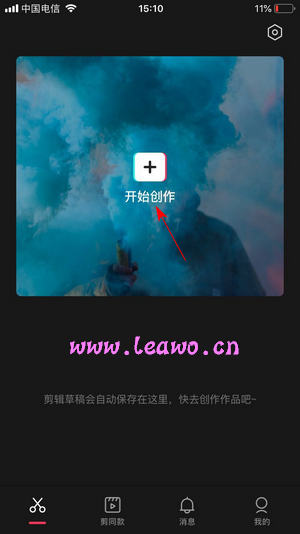
可以自行在最上方的文件分类处选择手机媒体文件分类,小编这里选择手机上的最近添加分类,点击视频项。按顺序点击视频右上角的圆圈按钮,选中视频显示有序号。准备的视频文件尺寸要相同,否则会有黑边进行填充。点击添加按钮:

画面下方显示添加的视频的进度条,向左拖动进度条到两个视频之间的衔接处,中间有一个小按钮,可以设置过渡效果,点击两视频之间如下图步骤二处所指的小按钮:
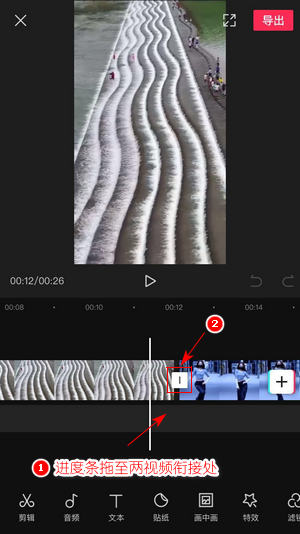
根据实际的视频画面效果选择合适的转场效果。先选择转场分类,点击选中分类下的转场效果,设置该转场效果的时长。点击左下方的应用到全部,可以将设置的转场效果应用到所有视频片段之间。设置完成后点击√:
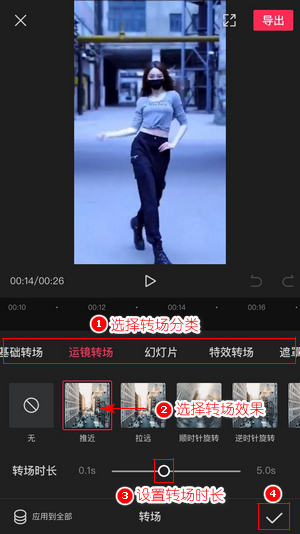
如果添加了多个视频片段并且要给每个片段之间添加不同的转场效果,则重复前面两张步骤图的操作,给每个视频片段之间选择不同的转场效果。点击画面下方的播放按钮可查看效果。最后点击导出:

分辨率及帧率设置可以保持默认即可,默认分辨率为720p,是抖音视频常用分辨率,也可以根据原视频分辨率进行调整。点击确认导出按钮。
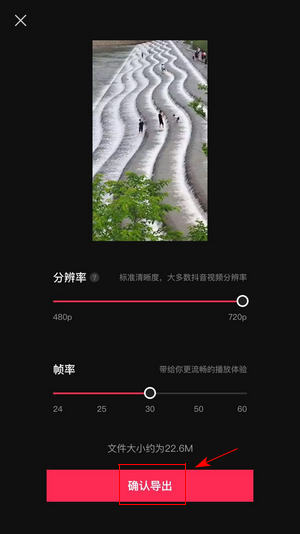
导出完成后点击该苹果手机视频合并软件界面下方的完成按钮,在手机相册中找到制作好的视频文件。有抖音账号的话还可以一键分享到抖音。
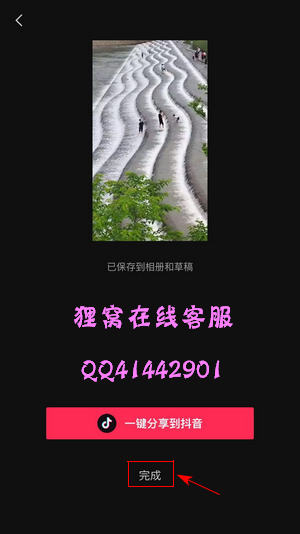
最后给大家看下本次操作效果,两视频合并添加了运镜转场效果:
 这个苹果手机视频制作软件app还有很多视频剪辑功能,比方说视频加滤镜、制作画中画、遮罩、配音配乐、添加背景等等,功能挺强大的,其他编辑功能接下来小编也会一一给大家分享哈!
还是要再次说明,由于本次用到的软件是苹果手机APP,可以在手机的应用商城APP store下载。小编本篇教程主要还是分享苹果手机录制的视频片段合并成一个的操作步骤。
笑话段子:
一舍友跟朋友聊天,那个朋友说:“我家就只有我一个还没结婚,我奶奶都着急了。”
二逼舍友回了一句:“你奶奶是急着抱孙子了吧。” 那个朋友无语了:“我就是孙子好不好。。。”
资源推荐:
图片批量加时间戳 获取屏幕任意位置颜色值 制作电话字幕文字混排效果 打字机文字动画效果 文字破碎飞逝效果 文字随设置的路径移动 Q弹文字动画效果制作 文字一笔一划写出来的效果 照片幻灯片视频制作 四个视频同一画面播放
相关文章:
|

